Για γρήγορη πρόσβαση σε σχετικές πληροφορίες σε ένα άλλο αρχείο ή σε μια ιστοσελίδα, μπορείτε να εισαγάγετε μία υπερ-σύνδεση σε ένα κελί φύλλου εργασίας. Μπορείτε επίσης να εισαγάγετε συνδέσεις σε συγκεκριμένα στοιχεία γραφήματος.
Σημείωση: Τα περισσότερα στιγμιότυπα οθόνης αυτού του άρθρου λήφθηκαν στο Excel 2016. Αν έχετε διαφορετική έκδοση, η προβολή σας μπορεί να είναι λίγο διαφορετική, αλλά, εκτός εάν αναφέρεται διαφορετικά, η λειτουργία είναι η ίδια.
-
Σε ένα φύλλο εργασίας, κάντε κλικ στο κελί όπου θέλετε να δημιουργήσετε μια σύνδεση.
Μπορείτε επίσης να επιλέξετε ένα αντικείμενο, όπως μια εικόνα ή ένα στοιχείο σε ένα γράφημα, το οποίο θέλετε να χρησιμοποιήσετε για να αντιπροσωπεύει μια σύνδεση.
-
Μεταβείτε στην ενότητα Εισαγωγή σύνδεσης > >εισαγωγή σύνδεσης

Μπορείτε επίσης να κάνετε δεξί κλικ στο κελί ή το γραφικό και, στη συνέχεια, να επιλέξετε Σύνδεση στο μενού συντόμευσης ή μπορείτε να πατήσετε το συνδυασμό πλήκτρων Ctrl+K.
-
-
Στην ενότητα Σύνδεση με, κάντε κλικ στην επιλογή Δημιουργία νέου εγγράφου.
-
Πληκτρολογήστε ένα όνομα για το νέο αρχείο στο πλαίσιο Όνομα του νέου εγγράφου.
Συμβουλή: Για να καθορίσετε μια θέση εκτός από αυτή που εμφανίζεται στην περιοχή Πλήρης διαδρομή, μπορείτε να πληκτρολογήσετε τη νέα θέση πριν από το όνομα στο πλαίσιο Όνομα νέου εγγράφου ή μπορείτε να κάνετε κλικ στην επιλογή Αλλαγή για να επιλέξετε τη θέση που θέλετε και, στη συνέχεια, να κάνετε κλικ στο κουμπί OK.
-
Στην ενότητα Χρόνος επεξεργασίας, κάντε κλικ στην επιλογή Επεξεργασία του νέου εγγράφου αργότερα ή Επεξεργασία του νέου εγγράφου τώρα για να καθορίσετε πότε θέλετε να ανοίξετε το νέο αρχείο για επεξεργασία.
-
Στο πλαίσιο Κείμενο προς εμφάνιση, πληκτρολογήστε το κείμενο που θέλετε να χρησιμοποιήσετε για να αντιπροσωπεύει τη σύνδεση.
-
Για να εμφανίζονται χρήσιμες πληροφορίες όταν μετακινείτε τον δείκτη του ποντικιού στη σύνδεση, κάντε κλικ στην επιλογή Συμβουλή οθόνης, πληκτρολογήστε το κείμενο που θέλετε στο πλαίσιο Κείμενο συμβουλής οθόνης και, στη συνέχεια, κάντε κλικ στο κουμπί OK.
-
Σε ένα φύλλο εργασίας, κάντε κλικ στο κελί όπου θέλετε να δημιουργήσετε μια σύνδεση.
Μπορείτε επίσης να επιλέξετε ένα αντικείμενο, όπως μια εικόνα ή ένα στοιχείο σε ένα γράφημα, το οποίο θέλετε να χρησιμοποιήσετε για να αντιπροσωπεύει μια σύνδεση.
-
Μεταβείτε στην ενότητα Εισαγωγή σύνδεσης >> εισαγωγή σύνδεσης

Μπορείτε επίσης να κάνετε δεξί κλικ στο κελί ή το αντικείμενο και, στη συνέχεια, να επιλέξετε Σύνδεση στο μενού συντόμευσης ή μπορείτε να πατήσετε το συνδυασμό πλήκτρων Ctrl+K.
-
-
Στην περιοχή Σύνδεση με, επιλέξτε Υπάρχον αρχείο ή ιστοσελίδα.
-
Κάντε ένα από τα εξής:
-
Για να επιλέξετε ένα αρχείο, επιλέξτε Τρέχων φάκελος και, στη συνέχεια, επιλέξτε το αρχείο προς το οποίο θέλετε να συνδεθείτε.
Μπορείτε να αλλάξετε τον τρέχοντα φάκελο επιλέγοντας διαφορετικό φάκελο στη λίστα Αναζήτηση σε.
-
Για να επιλέξετε μια ιστοσελίδα, επιλέξτε Σελίδες στις οποίες έχει γίνει περιήγηση και, στη συνέχεια, επιλέξτε την ιστοσελίδα στην οποία θέλετε να συνδεθείτε.
-
Για να επιλέξετε ένα αρχείο που χρησιμοποιήσατε πρόσφατα, επιλέξτε Πρόσφατα αρχεία και, στη συνέχεια, επιλέξτε το αρχείο στο οποίο θέλετε να συνδεθείτε.
-
Εάν γνωρίζετε το όνομα και τη θέση του αρχείου ή της ιστοσελίδας με την οποία θέλετε να συνδεθείτε, πληκτρολογήστε αυτά τα στοιχεία στο πλαίσιο Διεύθυνση.
-
Για να εντοπίσετε μια ιστοσελίδα, επιλέξτε Αναζήτηση στο web

-
-
Εάν θέλετε να δημιουργήσετε μια σύνδεση προς μια συγκεκριμένη θέση στο αρχείο ή στην ιστοσελίδα, επιλέξτε Σελιδοδείκτης και, στη συνέχεια, κάντε διπλό κλικ στο σελιδοδείκτης που θέλετε.
Σημείωση: Το αρχείο ή η ιστοσελίδα όπου συνδέεστε πρέπει να διαθέτει σελιδοδείκτη.
-
Στο πλαίσιο Κείμενο προς εμφάνιση, πληκτρολογήστε το κείμενο που θέλετε να χρησιμοποιήσετε για να αντιπροσωπεύει τη σύνδεση.
-
Για να εμφανίζονται χρήσιμες πληροφορίες όταν τοποθετήσετε το δείκτη του ποντικιού στη σύνδεση, επιλέξτε Συμβουλή οθόνης, πληκτρολογήστε το κείμενο που θέλετε στο πλαίσιο κειμένου Συμβουλή οθόνης και, στη συνέχεια, επιλέξτε OK.
Για να συνδεθείτε με μια θέση στο τρέχον βιβλίο εργασίας ή σε κάποιο άλλο βιβλίο εργασίας, μπορείτε να ορίσετε είτε ένα όνομα για τα κελιά προορισμός είτε να χρησιμοποιήσετε μια αναφορά κελιού.
-
Για να χρησιμοποιήσετε ένα όνομα, πρέπει να ονομάσετε τα κελιά προορισμού στο βιβλίο εργασίας προορισμού.
Ορισμός ονόματος για κελί ή περιοχή κελιών
-
Επιλέξτε το κελί, την περιοχή κελιών ή τις μη συνεχόμενες επιλογές που θέλετε να ονομάσετε.
-
Κάντε κλικ στο πλαίσιο Όνομα στο αριστερό άκρο στη γραμμή τύπων



-
Στο πλαίσιο Όνομα, πληκτρολογήστε το όνομα για τα κελιά και, στη συνέχεια, πατήστε το πλήκτρο ENTER.
Σημείωση: Τα ονόματα δεν μπορούν να περιέχουν κενά διαστήματα και πρέπει να ξεκινούν με γράμμα.
-
-
Σε ένα φύλλο εργασίας του βιβλίου εργασίας προέλευσης, κάντε κλικ στο κελί όπου θέλετε να δημιουργήσετε μια σύνδεση.
Μπορείτε επίσης να επιλέξετε ένα αντικείμενο, όπως μια εικόνα ή ένα στοιχείο σε ένα γράφημα, το οποίο θέλετε να χρησιμοποιήσετε για να αντιπροσωπεύει μια σύνδεση.
-
Μεταβείτε στην ενότητα Εισαγωγή σύνδεσης >> εισαγωγή σύνδεσης

Μπορείτε επίσης να κάνετε δεξί κλικ στο κελί ή το αντικείμενο και, στη συνέχεια, να επιλέξετε Σύνδεση στο μενού συντόμευσης ή μπορείτε να πατήσετε το συνδυασμό πλήκτρων Ctrl+K.
-
-
Στην ενότητα Σύνδεση με, κάντε ένα από τα εξής:
-
Για να συνδεθείτε με μια θέση στο τρέχον βιβλίο εργασίας σας, επιλέξτε Θέση μέσα στο έγγραφο.
-
Για να συνδεθείτε σε μια θέση σε άλλο βιβλίο εργασίας, επιλέξτε Υπάρχον αρχείο ή ιστοσελίδα, εντοπίστε και επιλέξτε το βιβλίο εργασίας με το οποίο θέλετε να συνδεθείτε και, στη συνέχεια, επιλέξτε Σελιδοδείκτης.
-
-
Κάντε ένα από τα εξής:
-
Στο πλαίσιο Ή επιλέξτε μια θέση σε αυτό το έγγραφο, στην περιοχή Αναφορά κελιού, κάντε κλικ στο φύλλο εργασίας με το οποίο θέλετε να συνδεθείτε, πληκτρολογήστε την αναφορά κελιού στο πλαίσιο Πληκτρολογήστε στην αναφορά κελιού και, στη συνέχεια, επιλέξτε OK.
-
Στη λίστα στην περιοχή Καθορισμένα ονόματα, επιλέξτε το όνομα που αντιπροσωπεύει τα κελιά με τα οποία θέλετε να συνδεθείτε και, στη συνέχεια, επιλέξτε OK.
-
-
Στο πλαίσιο Κείμενο προς εμφάνιση, πληκτρολογήστε το κείμενο που θέλετε να χρησιμοποιήσετε για να αντιπροσωπεύει τη σύνδεση.
-
Για να εμφανίζονται χρήσιμες πληροφορίες όταν τοποθετήσετε το δείκτη του ποντικιού στη σύνδεση, επιλέξτε Συμβουλή οθόνης, πληκτρολογήστε το κείμενο που θέλετε στο πλαίσιο κειμένου Συμβουλή οθόνης και, στη συνέχεια, επιλέξτε OK.
Μπορείτε να χρησιμοποιήσετε τη συνάρτηση HYPERLINK για να δημιουργήσετε μια σύνδεση που ανοίγει ένα έγγραφο που είναι αποθηκευμένο σε έναν διακομιστή δικτύου, σε intranet ή στο Internet. Όταν κάνετε κλικ στο κελί που περιέχει τη συνάρτηση HYPERLINK, το Excel ανοίγει το αρχείο που είναι αποθηκευμένο στη θέση της σύνδεσης.
Σύνταξη
HYPERLINK (τοποθεσία_σύνδεσης; φιλικό_όνομα)
Τοποθεσία_σύνδεσης είναι η διαδρομή και το όνομα αρχείου προς το έγγραφο που θα ανοίξει ως κείμενο. Το όρισμα τοποθεσία_σύνδεσης μπορεί να παραπέμπει σε μια θέση μέσα σε ένα έγγραφο — όπως σε ένα συγκεκριμένο κελί ή σε μια καθορισμένη περιοχή ενός φύλλου ή βιβλίου εργασίας του Excel ή σε ένα σελιδοδείκτη ενός εγγράφου του Microsoft Word. Η διαδρομή μπορεί να είναι μια διαδρομή προς ένα αρχείο αποθηκευμένο σε μια μονάδα σκληρού δίσκου ή μια διαδρομή με μορφή UNC (Διεθνείς κανόνες ονοματοθεσίας) σε μια διαδρομή διακομιστή (στο Microsoft Excel για Windows) ή μια διαδρομή διεύθυνσης URL (Ενιαίο προσδιοριστικό πόρου) στο Internet ή σε ένα intranet.
-
Το όρισμα τοποθεσία_σύνδεσης μπορεί να είναι συμβολοσειρά κειμένου που περικλείεται σε εισαγωγικά ή ένα κελί που περιέχει τη σύνδεση ως συμβολοσειρά κειμένου.
-
Εάν η μεταπήδηση που καθορίζεται από το όρισμα τοποθεσία_σύνδεσης δεν υπάρχει ή δεν μπορεί να γίνει μετάβαση, εμφανίζεται σφάλμα όταν κάνετε κλικ στο κελί.
Φιλικό_όνομα είναι το κείμενο ή η αριθμητική τιμή μεταπήδησης που εμφανίζεται στο κελί. Το φιλικό_όνομα εμφανίζεται με μπλε χρώμα και υπογράμμιση. Εάν παραλειφθεί το όρισμα φιλικό_όνομα, τότε στο κελί εμφανίζεται το όρισμα τοποθεσία_σύνδεσης ως κείμενο μεταπήδησης.
-
Το όρισμα φιλικό_όνομα μπορεί να είναι μια τιμή, μια συμβολοσειρά κειμένου, ένα όνομα ή ένα κελί το οποίο περιέχει ένα κείμενο ή μια τιμή μεταπήδησης.
-
Εάν το όρισμα φιλικό_όνομα επιστρέφει τιμή σφάλματος (για παράδειγμα #ΤΙΜΗ!), το κελί εμφανίζει το σφάλμα αντί του κειμένου μεταπήδησης.
Παραδείγματα
Το παρακάτω παράδειγμα ανοίγει ένα φύλλο εργασίας με το όνομα "Αναφορά προϋπολογισμού.xls", το οποίο είναι αποθηκευμένο στο Internet στην τοποθεσία που ονομάζεται example.microsoft.com/report και εμφανίζει το κείμενο "Κάντε κλικ για αναφορά":
=HYPERLINK("http://example.microsoft.com/report/budget report.xls", "Click for report")
Το παρακάτω παράδειγμα δημιουργεί μια σύνδεση προς το κελί F10 στο φύλλο εργασίας που ονομάζεται "Ετήσιο" στο βιβλίο εργασίας "Αναφορά προϋπολογισμού.xls", η οποία αποθηκεύεται στο Internet, στην τοποθεσία που ονομάζεται example.microsoft.com/report. Το κελί του φύλλου εργασίας που περιέχει τη σύνδεση εμφανίζει το περιεχόμενο του κελιού D1 ως κείμενο μεταπήδησης:
=HYPERLINK("[http://example.microsoft.com/report/budget report.xls]Annual!F10", D1)
Το παρακάτω παράδειγμα δημιουργεί μια σύνδεση με την περιοχή που ονομάζεται "DeptTotal" στο φύλλο εργασίας "First Quarter", στο βιβλίο εργασίας "Budget Report.xls", η οποία αποθηκεύεται στο Internet, στην τοποθεσία με όνομα example.microsoft.com/report. Το κελί του φύλλου εργασίας που περιέχει τη σύνδεση εμφανίζει το κείμενο "Κάντε κλικ, για να δείτε το σύνολο του πρώτου τριμήνου του τμήματος":
=HYPERLINK("[http://example.microsoft.com/report/budget report.xls]First Quarter!DeptTotal", "Click to see First Quarter Department Total")
Για να δημιουργήσετε μια σύνδεση προς μια συγκεκριμένη τοποθεσία ενός εγγράφου του Word, πρέπει να χρησιμοποιήσετε έναν σελιδοδείκτη για να καθορίσετε σε ποιο σημείο του εγγράφου θα γίνει η μεταπήδηση. Το παράδειγμα που ακολουθεί δημιουργεί μια σύνδεση προς τον σελιδοδείκτη που ονομάζεται "QrtlyProfits" στο έγγραφο που ονομάζεται Annual Report.doc και βρίσκεται στο example.microsoft.com:
=HYPERLINK("[http://example.microsoft.com/Annual Report.doc]QrtlyProfits", "Quarterly Profit Report")
Το παράδειγμα που ακολουθεί εμφανίζει στο Excel για Windows το περιεχόμενο του κελιού D5 ως κείμενο μεταπήδησης και ανοίγει το αρχείο με το όνομα 1stqtr.xls, το οποίο είναι αποθηκευμένο στον διακομιστή με όνομα FINANCE στην κοινόχρηση θέση Statements. Το παράδειγμα αυτό χρησιμοποιεί μια διαδρομή UNC:
=HYPERLINK("\\FINANCE\Statements\1stqtr.xls", D5)
Το παράδειγμα που ακολουθεί ανοίγει στο Excel για Windows το αρχείο 1stqtr.xls, το οποίο είναι αποθηκευμένο σε έναν κατάλογο με το όνομα Finance, στη μονάδα δίσκου D, και εμφανίζει την αριθμητική τιμή που είναι αποθηκευμένη στο κελί H10:
=HYPERLINK("D:\FINANCE\1stqtr.xls", H10)
Στο Excel για Windows, το ακόλουθο παράδειγμα δημιουργεί μια σύνδεση με την περιοχή που ονομάζεται Totals, σε ένα άλλο (εξωτερικό) βιβλίο εργασίας, το Mybook.xls:
=HYPERLINK("[C:\My Documents\Mybook.xls]Totals")
Στο Microsoft Excel για Macintosh, το παράδειγμα που ακολουθεί εμφανίζει την ένδειξη "Κάντε κλικ εδώ" στο κελί και ανοίγει το αρχείο που ονομάζεται First Quarter, το οποίο είναι αποθηκευμένο σε ένα φάκελο με το όνομα Budget Reports στη μονάδα δίσκου Macintosh HD:
=HYPERLINK("Macintosh HD:Budget Reports:First Quarter", "Click here")
Μπορείτε να δημιουργήσετε συνδέσεις μέσα σε ένα φύλλο εργασίας για να μεταπηδήσετε από ένα κελί σε άλλο. Για παράδειγμα, εάν το ενεργό φύλλο εργασίας είναι το φύλλο με το όνομα June στο βιβλίο εργασίας που ονομάζεται Budget, ο τύπος που ακολουθεί δημιουργεί μια σύνδεση με το κελί E56. Το ίδιο το κείμενο σύνδεσης είναι η τιμή του κελιού E56.
=HYPERLINK("[Budget]June!E56", E56)
Για να μεταπηδήσετε σε άλλο φύλλο του ίδιου βιβλίου εργασίας, αλλάξτε το όνομα του φύλλου στη σύνδεση. Στο προηγούμενο παράδειγμα, για να δημιουργήσετε μια σύνδεση με το κελί E56 στο φύλλο September, αλλάξτε τη λέξη June σε September.
Όταν κάνετε κλικ σε μια σύνδεση προς μια διεύθυνση ηλεκτρονικού ταχυδρομείου, το πρόγραμμα ηλεκτρονικού ταχυδρομείου ξεκινά αυτόματα και δημιουργεί ένα μήνυμα ηλεκτρονικού ταχυδρομείου με τη σωστή διεύθυνση στο πλαίσιο Προς, υπό την προϋπόθεση ότι έχετε εγκαταστήσει ένα πρόγραμμα ηλεκτρονικού ταχυδρομείου.
-
Σε ένα φύλλο εργασίας, κάντε κλικ στο κελί όπου θέλετε να δημιουργήσετε μια σύνδεση.
Μπορείτε επίσης να επιλέξετε ένα αντικείμενο, όπως μια εικόνα ή ένα στοιχείο σε ένα γράφημα, το οποίο θέλετε να χρησιμοποιήσετε για να αντιπροσωπεύει μια σύνδεση.
-
Μεταβείτε στην ενότητα Εισαγωγή σύνδεσης > >εισαγωγή σύνδεσης

Μπορείτε επίσης να κάνετε δεξί κλικ στο κελί ή το αντικείμενο και, στη συνέχεια, να επιλέξετε Σύνδεση στο μενού συντόμευσης ή μπορείτε να πατήσετε το συνδυασμό πλήκτρων Ctrl+K.
-
-
Στην περιοχή Σύνδεση με, επιλέξτε Διεύθυνση ηλεκτρονικού ταχυδρομείου.
-
Στο πλαίσιο Διεύθυνση ηλεκτρονικού ταχυδρομείου, πληκτρολογήστε τη διεύθυνση ηλεκτρονικού ταχυδρομείου που θέλετε.
-
Στο πλαίσιο Θέμα, πληκτρολογήστε το θέμα του μηνύματος ηλεκτρονικού ταχυδρομείου.
Σημείωση: Ορισμένα προγράμματα περιήγησης web και προγράμματα ηλεκτρονικού ταχυδρομείου δεν αναγνωρίζουν τη γραμμή θέματος.
-
Στο πλαίσιο Κείμενο προς εμφάνιση, πληκτρολογήστε το κείμενο που θέλετε να χρησιμοποιήσετε για να αντιπροσωπεύει τη σύνδεση.
-
Για να εμφανίζονται χρήσιμες πληροφορίες όταν τοποθετήσετε το δείκτη του ποντικιού στη σύνδεση, επιλέξτε Συμβουλή οθόνης, πληκτρολογήστε το κείμενο που θέλετε στο πλαίσιο κειμένου Συμβουλή οθόνης και, στη συνέχεια, επιλέξτε OK.
Μπορείτε επίσης να δημιουργήσετε μια σύνδεση προς μια διεύθυνση ηλεκτρονικού ταχυδρομείου σε ένα κελί, πληκτρολογώντας τη διεύθυνση απευθείας στο κελί. Για παράδειγμα, δημιουργείται μια σύνδεση αυτόματα όταν πληκτρολογήσετε μια διεύθυνση ηλεκτρονικού ταχυδρομείου όπως someone@example.com.
Μπορείτε να εισαγάγετε μία ή περισσότερες εξωτερικές αναφορές (ονομάζονται επίσης συνδέσεις) από ένα βιβλίο εργασίας σε ένα άλλο βιβλίο εργασίας που βρίσκεται στο intranet σας ή στο Internet. Το βιβλίο εργασίας δεν πρέπει να αποθηκευτεί ως αρχείο HTML.
-
Ανοίξτε το βιβλίο εργασίας προέλευσης και επιλέξτε το κελί ή την περιοχή κελιών που θέλετε να αντιγράψετε.
-
Μεταβείτε στην Κεντρική > Αντιγραφή.
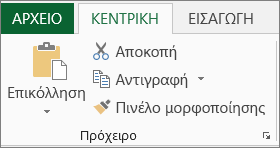
-
Μεταβείτε στο φύλλο εργασίας όπου θέλετε να τοποθετήσετε τις πληροφορίες και, στη συνέχεια, κάντε κλικ στο κελί όπου θέλετε να εμφανιστούν οι πληροφορίες.
-
Μεταβείτε στην Κεντρική > Επικόλληση > Ειδική επικόλληση.
-
Επιλέξτε Επικόλληση σύνδεσης.
Το Excel δημιουργεί μια εξωτερική σύνδεση αναφοράς για το κελί και κάθε κελί στην περιοχή κελιών.
Σημείωση: Ίσως να είναι πιο πρακτικό να δημιουργήσετε μια εξωτερική σύνδεση αναφοράς χωρίς να ανοίξετε το βιβλίο εργασίας στο Web. Για κάθε κελί στο βιβλίο εργασίας προορισμού όπου θέλετε να βρίσκεται η εξωτερική σύνδεση αναφοράς, κάντε κλικ στο κελί και έπειτα πληκτρολογήστε το σύμβολο ίσον (=), τη διεύθυνση URL και τη θέση στο βιβλίο εργασίας. Για παράδειγμα:
='http://www.someones.homepage/[file.xls]Sheet1'!A1
='ftp.server.somewhere/file.xls'!MyNamedCell
Για να επιλέξετε υπερ-σύνδεση χωρίς να ενεργοποιήσετε τη σύνδεση στο προορισμός της, κάντε ένα από τα εξής:
-
Κάντε κλικ στο κελί που περιέχει τη σύνδεση, κρατήστε πατημένο το κουμπί του ποντικιού μέχρι ο δείκτης να μετατραπεί σε σταυρό

-
Χρησιμοποιήστε τα πλήκτρα βέλους για να επιλέξετε το κελί που περιέχει τη σύνδεση.
-
Εάν η σύνδεση αντιπροσωπεύεται από ένα γραφικό, κρατήστε πατημένο το πλήκτρο Ctrl και, στη συνέχεια, επιλέξτε το γραφικό.
Μπορείτε να αλλάξετε μια υπάρχουσα σύνδεση στο βιβλίο εργασίας σας, αλλάζοντας την προορισμός της, την εμφάνισή της ή το κείμενο ή το γραφικό που χρησιμοποιείται για να την αντιπροσωπεύσει.
Αλλαγή του προορισμού μιας σύνδεσης
-
Επιλέξτε το κελί ή το γραφικό που περιέχει τη σύνδεση που θέλετε να αλλάξετε.
Συμβουλή: Για να επιλέξετε ένα κελί που περιέχει μια σύνδεση χωρίς να κατευθυνθείτε στον προορισμό της σύνδεσης, κρατήστε πατημένο το κουμπί του ποντικιού μέχρι ο δείκτης να μετατραπεί σε σταυρό

-
Μεταβείτε στην ενότητα Εισαγωγή > Σύνδεση > Εισαγωγή σύνδεσης.

Μπορείτε επίσης να κάνετε δεξί κλικ στο κελί ή το γραφικό και, στη συνέχεια, να επιλέξετε Επεξεργασία σύνδεσης στο μενού συντόμευσης ή μπορείτε να πατήσετε το συνδυασμό πλήκτρων Ctrl+K.
-
-
Στο παράθυρο διαλόγου Επεξεργασία υπερ-σύνδεσης, κάντε τις αλλαγές που θέλετε.
Σημείωση: Εάν η σύνδεση έχει δημιουργηθεί με χρήση της συνάρτησης φύλλου εργασίας HYPERLINK, πρέπει να επεξεργαστείτε τον τύπο για να αλλάξετε τον προορισμό. Επιλέξτε το κελί που περιέχει τη σύνδεση και, στη συνέχεια, επιλέξτε την γραμμή τύπων για να επεξεργαστείτε τον τύπο.
Μπορείτε να αλλάξετε την εμφάνιση του κειμένου για όλες τις συνδέσεις στο τρέχον βιβλίο εργασίας αλλάζοντας το στυλ κελιών για τις συνδέσεις.
-
Μεταβείτε στην Κεντρική > Στυλ κελιών.
-
Στην περιοχή Δεδομένα και μοντέλο, κάντε τα εξής:
-
Για να αλλάξετε την εμφάνιση των συνδέσεων στις οποίες δεν έχει γίνει κλικ για να μεταβείτε στους προορισμούς τους, κάντε δεξί κλικ στην επιλογή Σύνδεση και, στη συνέχεια, επιλέξτε Τροποποίηση.
-
Για να αλλάξετε την εμφάνιση των συνδέσεων στις οποίες έχει γίνει κλικ για να μεταβούν στους προορισμούς τους, κάντε δεξί κλικ στην επιλογή Σύνδεση που ακολουθήθηκε και, στη συνέχεια, επιλέξτε Τροποποίηση.
Σημείωση: Το στυλ κελιού του στοιχείου Σύνδεση είναι διαθέσιμο μόνο όταν το βιβλίο εργασίας περιέχει μια σύνδεση. Το στυλ κελιού του στοιχείου Σύνδεση που ακολουθήθηκε είναι διαθέσιμο μόνο όταν το βιβλίο εργασίας περιέχει μια σύνδεση στην οποία έχει γίνει κλικ.
-
-
Στο παράθυρο διαλόγου Στυλ, επιλέξτε Μορφοποίηση.
-
Στην καρτέλα Γραμματοσειρά και στην καρτέλα Γέμισμα , ορίστε τις επιλογές μορφοποίησης που θέλετε και, στη συνέχεια, επιλέξτε OK.
Σημειώσεις:
-
Οι επιλογές που κάνετε στο παράθυρο διαλόγου Μορφοποίηση κελιών εμφανίζονται ως επιλεγμένες στην περιοχή Το στυλ περιλαμβάνει, στο παράθυρο διαλόγου Στυλ. Μπορείτε να καταργήσετε τα πλαίσια ελέγχου για οποιεσδήποτε επιλογές δεν θέλετε να εφαρμόσετε.
-
Οι αλλαγές που κάνετε στα στυλ κελιού του στοιχείου Σύνδεση και Σύνδεση που ακολουθήθηκε εφαρμόζονται σε όλες τις συνδέσεις στο τρέχον βιβλίο εργασίας. Δεν μπορείτε να αλλάξετε την εμφάνιση μεμονωμένων συνδέσεων.
-
-
Επιλέξτε το κελί ή το γραφικό που περιέχει τη σύνδεση που θέλετε να αλλάξετε.
Συμβουλή: Για να επιλέξετε ένα κελί που περιέχει μια σύνδεση χωρίς να κατευθυνθείτε στον προορισμό της σύνδεσης, κρατήστε πατημένο το κουμπί του ποντικιού μέχρι ο δείκτης να μετατραπεί σε σταυρό

-
Κάντε ένα ή περισσότερα από τα εξής:
-
Για να αλλάξετε το κείμενο της σύνδεσης, κάντε κλικ στο γραμμή τύπωνκαι, στη συνέχεια, επεξεργαστείτε το κείμενο.
-
Για να αλλάξετε τη μορφή ενός γραφικού, κάντε δεξί κλικ επάνω του και, στη συνέχεια, ενεργοποιήστε την επιλογή που θέλετε για να αλλάξετε τη μορφή του.
-
Για να αλλάξετε κείμενο που είναι σε γραφικό, κάντε διπλό κλικ στο επιλεγμένο γραφικό και κάντε τις αλλαγές που θέλετε.
-
Για να αλλάξετε το γραφικό το οποίο αναπαριστά τη σύνδεση, εισαγάγετε ένα νέο γραφικό, μετατρέψτε το σε σύνδεση με τον ίδιο προορισμό και στη συνέχεια διαγράψτε το παλιό γραφικό και τη σύνδεση.
-
-
Κάντε δεξί κλικ στο υπερ-σύνδεση που θέλετε να αντιγράψετε ή να μετακινήσετε και, στη συνέχεια, επιλέξτε την εντολή Αντιγραφή ή Αποκοπή στο μενού συντόμευσης.
-
Κάντε δεξί κλικ στο κελί που θέλετε να αντιγράψετε ή να μετακινήσετε τη σύνδεση και, στη συνέχεια, επιλέξτε την εντολή Επικόλληση στο μενού συντόμευσης.
Από προεπιλογή, οι μη καθορισμένες διαδρομές για τα αρχεία προορισμού υπερ-σύνδεση είναι σχετικές με την τοποθεσία του ενεργού βιβλίου εργασίας. Χρησιμοποιήστε αυτήν τη διαδικασία όταν θέλετε να ορίσετε μια διαφορετική προεπιλεγμένη διαδρομή. Κάθε φορά που δημιουργείτε μια σύνδεση προς ένα αρχείο σε εκείνη την τοποθεσία, το μόνο που χρειάζεται είναι να καθορίσετε το όνομα του αρχείου και όχι τη διαδρομή, στο παράθυρο διαλόγου Εισαγωγή υπερ-σύνδεσης.
Ακολουθήστε ένα από τα βήματα, ανάλογα με την έκδοση του Excel που χρησιμοποιείτε:
-
Στο Excel 2016, Excel 2013 και Excel 2010:
-
Κάντε κλικ στην καρτέλα Αρχείο.
-
Επιλέξτε Πληροφορίες.
-
Κάντε κλικ στην επιλογή ιδιότητες και, στη συνέχεια, επιλέξτε Σύνθετες ιδιότητες.
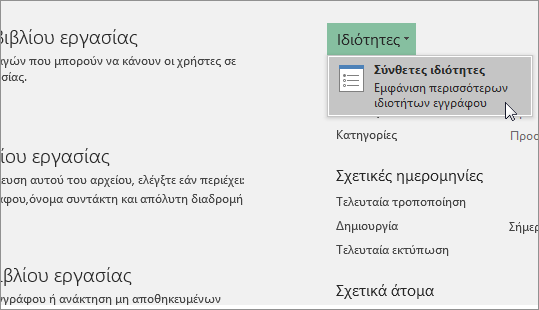
-
Στην καρτέλα Σύνοψη, στο πλαίσιο κειμένου Βάση υπερ-σύνδεσης, πληκτρολογήστε τη διαδρομή που θέλετε να χρησιμοποιήσετε.
Σημείωση: Μπορείτε να παρακάμψετε τη βασική διεύθυνση της σύνδεσης χρησιμοποιώντας την πλήρη ή απόλυτη διεύθυνση για τη σύνδεση στο παράθυρο διαλόγου Εισαγωγή υπερ-σύνδεσης.
-
-
Στο Excel 2007:
-
Κάντε κλικ στο Κουμπί του Microsoft Office

-
Στο Παράθυρο πληροφοριών εγγράφου, κάντε κλικ στις Ιδιότητες και, στη συνέχεια, κάντε κλικ στην επιλογή Σύνθετες ιδιότητες.
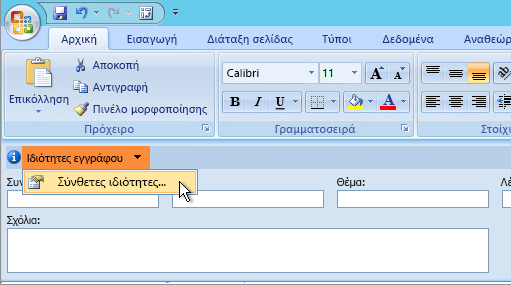
-
Κάντε κλικ στην καρτέλα Σύνοψη.
-
Στο πλαίσιο Βάση υπερ-σύνδεσης, πληκτρολογήστε τη διαδρομή που θέλετε να χρησιμοποιείτε.
Σημείωση: Μπορείτε να παρακάμψετε τη βασική διεύθυνση της σύνδεσης χρησιμοποιώντας την πλήρη ή απόλυτη διεύθυνση για τη σύνδεση στο παράθυρο διαλόγου Εισαγωγή υπερ-σύνδεσης.
-
Για να διαγράψετε μια σύνδεση, κάντε ένα από τα εξής:
-
Για να διαγράψετε μια σύνδεση και το κείμενο που την αντιπροσωπεύει, κάντε δεξί κλικ στο κελί που περιέχει τη σύνδεση και, στη συνέχεια, κάντε κλικ στην επιλογή Απαλοιφή περιεχομένων από το μενού συντόμευσης.
-
Για να διαγράψετε μια σύνδεση και το γραφικό που την αντιπροσωπεύει, κρατήστε πατημένο το πλήκτρο Ctrl, κάντε κλικ στο γραφικό και, στη συνέχεια, πατήστε το πλήκτρο Διαγραφή.
-
Για να απενεργοποιήσετε μια μεμονωμένη σύνδεση, κάντε δεξί κλικ στη σύνδεση και, στη συνέχεια, κάντε κλικ στην επιλογή Κατάργηση σύνδεσης στο μενού συντόμευσης.
-
Για να απενεργοποιήσετε πολλές συνδέσεις ταυτόχρονα, κάντε τα εξής:
-
Σε ένα κενό κελί, πληκτρολογήστε τον αριθμό 1.
-
Κάντε δεξί κλικ στο κελί και, στη συνέχεια, κάντε κλικ στην επιλογή Αντιγραφή από το μενού συντόμευσης.
-
Κρατήστε πατημένο το πλήκτρο Ctrl και επιλέξτε κάθε σύνδεση που θέλετε να απενεργοποιήσετε.
Συμβουλή: Για να επιλέξετε ένα κελί που έχει μέσα μια σύνδεση χωρίς να κατευθυνθείτε στον προορισμό της σύνδεσης, κρατήστε πατημένο το κουμπί του ποντικιού μέχρι ο δείκτης να μετατραπεί σε σταυρό

-
Στην καρτέλα Κεντρική, στην ομάδα Πρόχειρο, κάντε κλικ στο βέλος που βρίσκεται κάτω από την επιλογή Επικόλληση και, στη συνέχεια, επιλέξτε Ειδική επικόλληση.
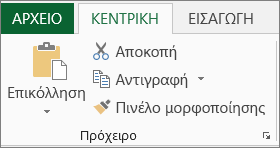
-
Στην ενότητα Πράξη, κάντε κλικ στην επιλογή Πολλαπλασιασμός και, στη συνέχεια, επιλέξτε OK.
-
Στην Κεντρική καρτέλα, στην ομάδα Στυλ, επιλέξτε Στυλ κελιών.
-
Στην περιοχή Καλή, Κακή και Ουδέτερη, επιλέξτε Κανονική.
-
Μια σύνδεση ανοίγει άλλη σελίδα ή άλλο αρχείο όταν κάνετε κλικ σε αυτήν. Ο προορισμός είναι συχνά κάποια άλλη ιστοσελίδα, αλλά μπορεί να είναι επίσης εικόνα, διεύθυνση ηλεκτρονικού ταχυδρομείου ή ένα πρόγραμμα. Η ίδια η σύνδεση μπορεί να είναι κείμενο ή εικόνα.
Όταν ένας χρήστης τοποθεσίας κάνει κλικ στη σύνδεση, ο προορισμός εμφανίζεται σε ένα πρόγραμμα περιήγησης Web, ανοιγμένο ή σε εκτέλεση, ανάλογα με τον τύπο του προορισμού. Για παράδειγμα, μια σύνδεση προς μια σελίδα εμφανίζει τη σελίδα στο πρόγραμμα περιήγησης web και μια σύνδεση προς ένα αρχείο AVI ανοίγει το αρχείο σε ένα πρόγραμμα αναπαραγωγής πολυμέσων.
Τρόπος χρήσης των συνδέσεων
Μπορείτε να χρησιμοποιήσετε συνδέσεις για να κάνετε τα εξής:
-
Μετάβαση σε ένα αρχείο ή ιστοσελίδα σε δίκτυο, στο intranet ή στο Internet
-
Να μεταβείτε σε ένα αρχείο ή σε μια ιστοσελίδα που σκοπεύετε να δημιουργήσετε στο μέλλον
-
Να στείλετε ένα μήνυμα ηλεκτρονικού ταχυδρομείου
-
Να εκκινήσετε μια μεταφορά αρχείων, όπως λήψη ή διεργασία FTP
Όταν τοποθετήστε το δείκτη του ποντικιού σε κείμενο ή εικόνα που περιέχει σύνδεση, ο δείκτης μετατρέπεται σε χέρι 
Τι είναι μια διεύθυνση URL και πώς λειτουργεί
Όταν δημιουργείτε μια σύνδεση, ο προορισμός της κωδικοποιείται ως ενιαίο προσδιοριστικό πόρου (URL), όπως:
http://example.microsoft.com/news.htm
file://όνομα_υπολογιστή/κοινόχρηστος_φάκελος/όνομα_αρχείου.htm
Μια διεύθυνση URL περιέχει ένα πρωτόκολλο, όπως HTTP, FTP ή FILE, διακομιστής Web ή τοποθεσία δικτύου, καθώς και μια διαδρομή και όνομα αρχείου. Στην παρακάτω εικόνα ορίζονται τα τμήματα μιας διεύθυνσης URL:
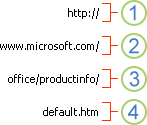
1. Χρησιμοποιούμενο πρωτόκολλο (http, ftp, file)
2. Διακομιστής Web ή τοποθεσία δικτύου
3. Διαδρομή
4. Όνομα αρχείου
Απόλυτες και σχετικές συνδέσεις
Μια απόλυτη διεύθυνση URL περιέχει μια πλήρη διεύθυνση, συμπεριλαμβανομένων των διευθύνσεων πρωτόκολλο, διακομιστής Web και της διαδρομής και του ονόματος αρχείου.
Σε μια σχετική διεύθυνση URL παραλείπονται ένα ή περισσότερα μέρη. Αυτές οι πληροφορίες που παραλείπονται, λαμβάνονται από τη σελίδα που περιέχει τη διεύθυνση URL. Για παράδειγμα, εάν το πρωτόκολλο και ο διακομιστής Web έχουν παραλειφθεί, το πρόγραμμα περιήγησης στο Web χρησιμοποιεί το πρωτόκολλο και τον τομέα, όπως .com, .org ή .edu, της τρέχουσας σελίδας.
Είναι συνηθισμένο για τις σελίδες στο Web να χρησιμοποιούν σχετικές διευθύνσεις URL που περιέχουν μόνο μια μερική διαδρομή και όνομα αρχείου. Εάν τα αρχεία μετακινηθούν σε άλλο διακομιστή, οι τυχόν συνδέσεις θα συνεχίσουν να λειτουργούν, εφόσον οι σχετικές θέσεις των σελίδων παραμένουν αμετάβλητες. Για παράδειγμα, μια σύνδεση στο Products.htm δείχνει μια σελίδα που ονομάζεται apple.htm σε έναν φάκελο με το όνομα "Φαγητό". Εάν και οι δύο σελίδες μετακινηθούν σε έναν φάκελο με το όνομα "Φαγητό" σε διαφορετικό διακομιστή, η διεύθυνση URL στη σύνδεση θα εξακολουθεί να είναι σωστή.
Από προεπιλογή, σε ένα βιβλίο εργασίας του Excel, οι μη καθορισμένες διαδρομές για τα αρχεία προορισμού είναι σχετικές με την τοποθεσία του ενεργού βιβλίου εργασίας. Μπορείτε να ορίσετε διαφορετική βασική διεύθυνση για χρήση από προεπιλογή, ώστε κάθε φορά που δημιουργείτε μια σύνδεση προς ένα αρχείο σε εκείνη την τοποθεσία, το μόνο που χρειάζεται είναι να καθορίσετε το όνομα του αρχείου και όχι τη διαδρομή, στο παράθυρο διαλόγου Εισαγωγή υπερ-σύνδεσης.
-
Σε ένα φύλλο εργασίας, επιλέξτε το κελί όπου θέλετε να δημιουργήσετε μια σύνδεση.
-
Στην καρτέλα Εισαγωγή, επιλέξτε Υπερ-σύνδεση.
Μπορείτε επίσης να κάνετε δεξί κλικ στο κελί και, στη συνέχεια, να επιλέξετε Υπερ-σύνδεση... στο μενού συντόμευσης ή μπορείτε να πατήσετε τον συνδυασμό πλήκτρων Ctrl+K.
-
Στην περιοχή Κείμενο προς εμφάνιση:, πληκτρολογήστε το κείμενο που θέλετε να χρησιμοποιήσετε για να αντιπροσωπεύει τη σύνδεση.
-
Στην περιοχή URL:, πληκτρολογήστε το πλήρες ενιαίο προσδιοριστικό πόρου (URL) της ιστοσελίδας στην οποία θέλετε να συνδεθείτε.
-
Επιλέξτε OK.
Για να συνδεθείτε με μια τοποθεσία στο τρέχον βιβλίο εργασίας, μπορείτε να ορίσετε είτε ένα όνομα για τα κελιά προορισμού είτε να χρησιμοποιήσετε μια αναφορά κελιού.
-
Για να χρησιμοποιήσετε ένα όνομα, πρέπει να ονομάσετε τα κελιά προορισμού στο βιβλίο εργασίας.
Πώς να ορίσετε ένα όνομα για ένα κελί ή μια περιοχή κελιών
Σημείωση: Στο Excel για το Web, δεν μπορείτε να δημιουργήσετε καθορισμένες περιοχές. Μπορείτε να επιλέξετε μια υπάρχουσα καθορισμένη περιοχή μόνο από το στοιχείο ελέγχου "Καθορισμένες περιοχές". Εναλλακτικά, μπορείτε να ανοίξετε το αρχείο στην εφαρμογή Excel του υπολογιστή, να δημιουργήσετε μια καθορισμένη περιοχή εκεί και, στη συνέχεια, να αποκτήσετε πρόσβαση σε αυτή την επιλογή από το Excel για το web.
-
Επιλέξτε το κελί ή την περιοχή κελιών που θέλετε να ονομάσετε.
-
Στο κουτί Πλαίσιο ονόματος, στο αριστερό άκρο του γραμμή τύπων

Σημείωση: Τα ονόματα δεν μπορούν να περιέχουν κενά διαστήματα και πρέπει να ξεκινούν με γράμμα.
-
-
Στο φύλλο εργασίας, επιλέξτε το κελί όπου θέλετε να δημιουργήσετε μια σύνδεση.
-
Στην καρτέλα Εισαγωγή, επιλέξτε Υπερ-σύνδεση.
Μπορείτε επίσης να κάνετε δεξί κλικ στο κελί και, στη συνέχεια, να επιλέξετε Υπερ-σύνδεση... στο μενού συντόμευσης ή μπορείτε να πατήσετε τον συνδυασμό πλήκτρων Ctrl+K.
-
Στην περιοχή Κείμενο προς εμφάνιση:, πληκτρολογήστε το κείμενο που θέλετε να χρησιμοποιήσετε για να αντιπροσωπεύει τη σύνδεση.
-
Στην περιοχή Θέση μέσα στο έγγραφο:, εισαγάγετε το καθορισμένο όνομα ή την αναφορά κελιού.
-
Επιλέξτε OK.
Όταν κάνετε κλικ σε μια σύνδεση προς μια διεύθυνση ηλεκτρονικού ταχυδρομείου, το πρόγραμμα ηλεκτρονικού ταχυδρομείου ξεκινά αυτόματα και δημιουργεί ένα μήνυμα ηλεκτρονικού ταχυδρομείου με τη σωστή διεύθυνση στο πλαίσιο Προς, υπό την προϋπόθεση ότι έχετε εγκαταστήσει ένα πρόγραμμα ηλεκτρονικού ταχυδρομείου.
-
Σε ένα φύλλο εργασίας, επιλέξτε το κελί όπου θέλετε να δημιουργήσετε μια σύνδεση.
-
Στην καρτέλα Εισαγωγή, επιλέξτε Υπερ-σύνδεση.
Μπορείτε επίσης να κάνετε δεξί κλικ στο κελί και, στη συνέχεια, να επιλέξετε Υπερ-σύνδεση... στο μενού συντόμευσης ή μπορείτε να πατήσετε τον συνδυασμό πλήκτρων Ctrl+K.
-
Στην περιοχή Κείμενο προς εμφάνιση:, πληκτρολογήστε το κείμενο που θέλετε να χρησιμοποιήσετε για να αντιπροσωπεύει τη σύνδεση.
-
Στην περιοχή Διεύθυνση ηλεκτρονικού ταχυδρομείου, πληκτρολογήστε τη διεύθυνση ηλεκτρονικού ταχυδρομείου που θέλετε.
-
Επιλέξτε OK.
Μπορείτε επίσης να δημιουργήσετε μια σύνδεση προς μια διεύθυνση ηλεκτρονικού ταχυδρομείου σε ένα κελί, πληκτρολογώντας τη διεύθυνση απευθείας στο κελί. Για παράδειγμα, δημιουργείται μια σύνδεση αυτόματα όταν πληκτρολογήσετε μια διεύθυνση ηλεκτρονικού ταχυδρομείου όπως someone@example.com.
Μπορείτε να χρησιμοποιήσετε τη συνάρτηση ΥΠΕΡ-ΣΥΝΔΕΣΗHYPERLINK για να δημιουργήσετε μια σύνδεση προς μια διεύθυνση URL.
Σημείωση: Το όρισμα Τοποθεσία_σύνδεσης μπορεί να είναι συμβολοσειρά κειμένου που περικλείεται σε εισαγωγικά ή μια αναφορά σε ένα κελί που περιέχει τη σύνδεση ως συμβολοσειρά κειμένου.
Για να επιλέξετε υπερ-σύνδεση χωρίς να ενεργοποιήσετε τη σύνδεση στο προορισμός της, κάντε οποιοδήποτε από τα εξής:
-
Επιλέξτε ένα κελί κάνοντας κλικ σε αυτό όταν ο δείκτης είναι βέλος.
-
Χρησιμοποιήστε τα πλήκτρα βέλους για να επιλέξετε το κελί που περιέχει τη σύνδεση.
Μπορείτε να αλλάξετε μια υπάρχουσα σύνδεση στο βιβλίο εργασίας σας, αλλάζοντας την προορισμός της, την εμφάνισή της ή το κείμενο που χρησιμοποιείται για να την αντιπροσωπεύσει.
-
Επιλέξτε το κελί που περιέχει τη σύνδεση που θέλετε να αλλάξετε.
Συμβουλή: Για να επιλέξετε μία υπερ-σύνδεση χωρίς να ενεργοποιήσετε τη σύνδεση στο προορισμός της, χρησιμοποιήστε τα πλήκτρα βέλους για να επιλέξετε το κελί που περιέχει τη σύνδεση.
-
Στην καρτέλα Εισαγωγή, επιλέξτε Υπερ-σύνδεση.
Μπορείτε επίσης να κάνετε δεξί κλικ στο κελί ή το γραφικό και, στη συνέχεια, να επιλέξετε Επεξεργασία υπερ-σύνδεσης... στο μενού συντόμευσης ή μπορείτε να πατήσετε τον συνδυασμό πλήκτρων Ctrl+K.
-
Στο παράθυρο διαλόγου Επεξεργασία υπερ-σύνδεσης, κάντε τις αλλαγές που θέλετε.
Σημείωση: Εάν η σύνδεση έχει δημιουργηθεί με χρήση της συνάρτησης φύλλου εργασίας HYPERLINK, πρέπει να επεξεργαστείτε τον τύπο για να αλλάξετε τον προορισμό. Επιλέξτε το κελί που περιέχει τη σύνδεση και, στη συνέχεια, επιλέξτε την γραμμή τύπων για να επεξεργαστείτε τον τύπο.
-
Κάντε δεξί κλικ στο υπερ-σύνδεση που θέλετε να αντιγράψετε ή να μετακινήσετε και, στη συνέχεια, επιλέξτε την εντολή Αντιγραφή ή Αποκοπή στο μενού συντόμευσης.
-
Κάντε δεξί κλικ στο κελί που θέλετε να αντιγράψετε ή να μετακινήσετε τη σύνδεση και, στη συνέχεια, επιλέξτε την εντολή Επικόλληση στο μενού συντόμευσης.
Για να διαγράψετε μια σύνδεση, κάντε ένα από τα εξής:
-
Για να διαγράψετε μια σύνδεση, επιλέξτε το κελί και πατήστε Διαγραφή.
-
Για να απενεργοποιήσετε μια σύνδεση (να διαγράψετε τη σύνδεση, αλλά να διατηρήσετε το κείμενο που την αντιπροσωπεύει), κάντε δεξί κλικ στο κελί και, στη συνέχεια, επιλέξτε Κατάργηση υπερ-σύνδεσης.
Χρειάζεστε περισσότερη βοήθεια;
Μπορείτε ανά πάσα στιγμή να ρωτήσετε έναν ειδικό στην Κοινότητα τεχνικής υποστήριξης του Excel ή να λάβετε υποστήριξη στις Κοινότητες.










